Vuoi approfondire la tua comprensione e le tue capacità nella ritocco dei ritratti? Questa guida dettagliata ti offre un workflow chiaro per elaborare un ritratto passo dopo passo, dalla lavorazione Raw al ritocco finale. Che tu sia un principiante o un utente esperto, qui troverai tecniche utili e preziosi suggerimenti che puoi applicare subito.
Risultati principali
- La lavorazione Raw è fondamentale per la qualità dell'immagine.
- Passi come l'aggiustamento dei colori, dei contrasti e la rimozione di elementi di disturbo sono essenziali per un buon ritocco.
- Regolazioni delicate aiutano a ottenere risultati naturali senza rendere l'immagine innaturale.
Guida passo passo
Prima di tutto, apri il file Raw che desideri modificare. A questo scopo, vai su "File" e seleziona "Apri in Camera Raw". Cerca il file corrispondente sul tuo desktop e aprilo con un doppio clic. Ora sei nell'area Camera Raw e puoi iniziare a fare le tue prime correzioni.
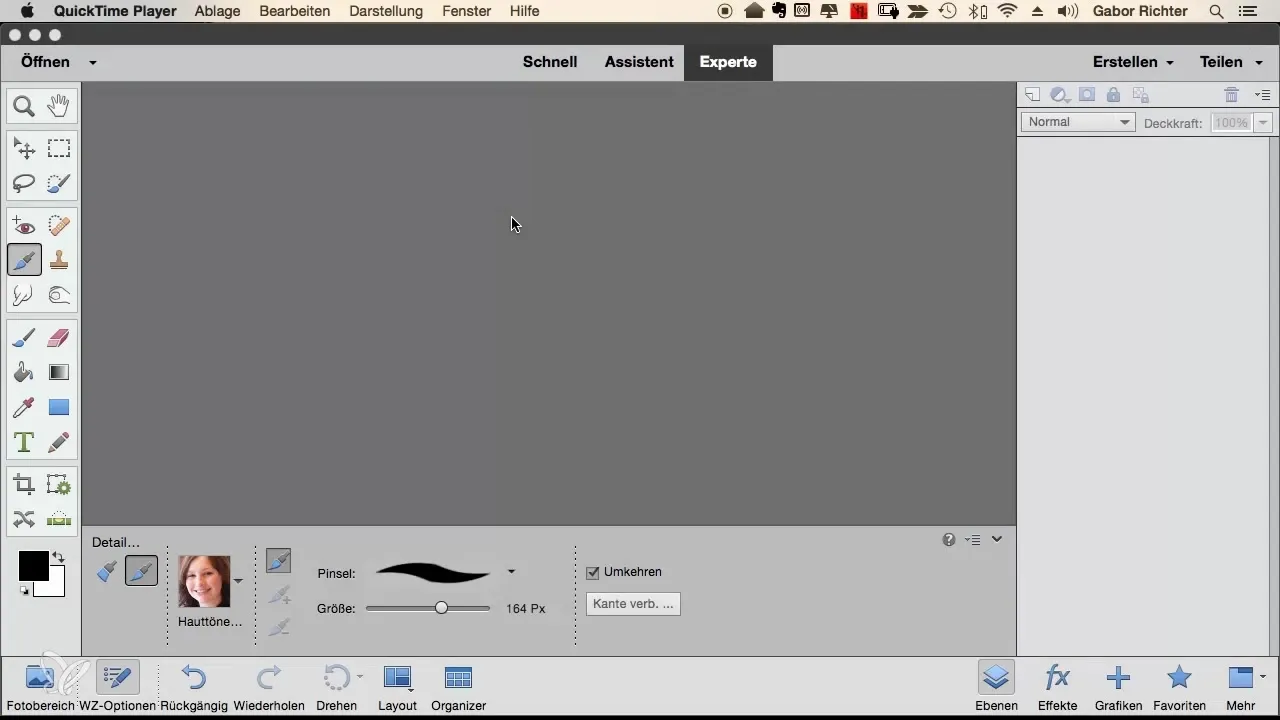
Successivamente, assicurati che le impostazioni di base siano impostate su "Standard". Controlla la profondità di colore e seleziona "8 Bit Canale" per non rendere il file inutilmente grande. Inizia ad adattare l'equilibrio dei colori controllando e, se necessario, regolando la temperatura del colore. Una temperatura del colore neutra assicura tonalità della pelle più realistiche.
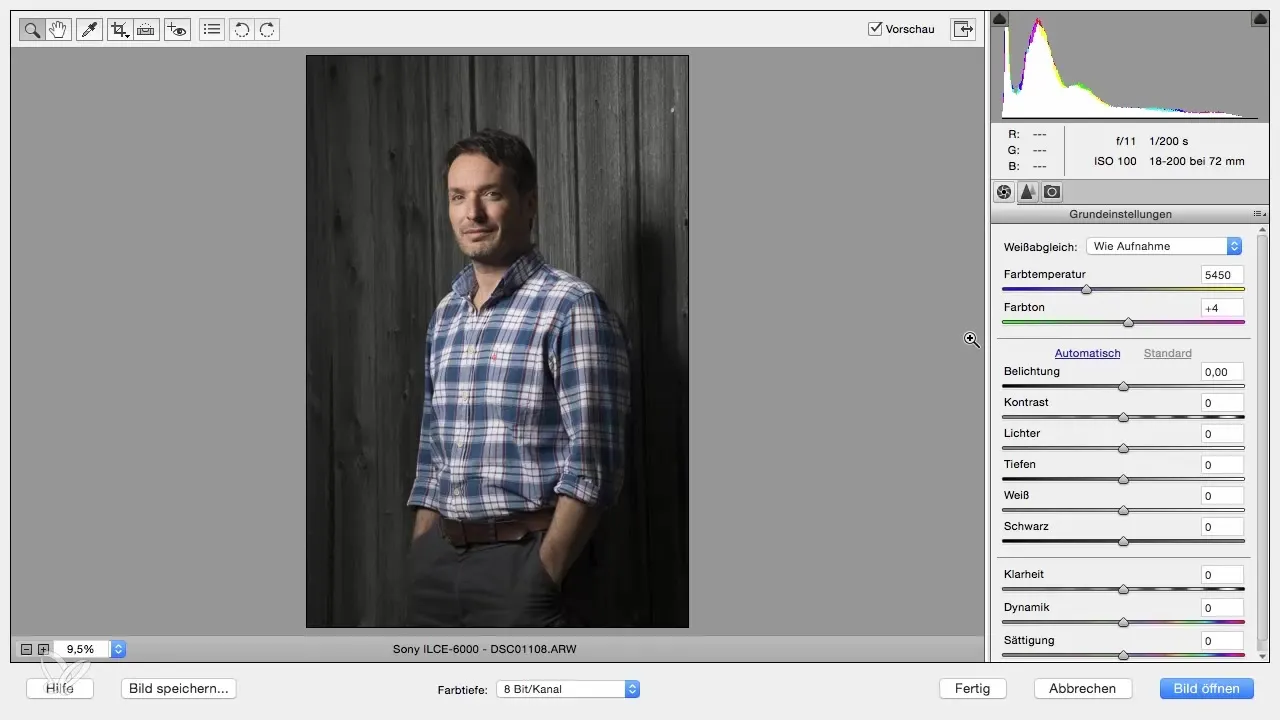
Ora è il momento di controllare l'esposizione. Controlla l'immagine e adatta le ombre per rivelare più dettagli nelle aree scure. Questo viene fatto spostando leggermente il cursore per le ombre verso destra. Fai lo stesso con le luci, ma sposta questo cursore minimamente a sinistra per mantenere la struttura delle tonalità della pelle.
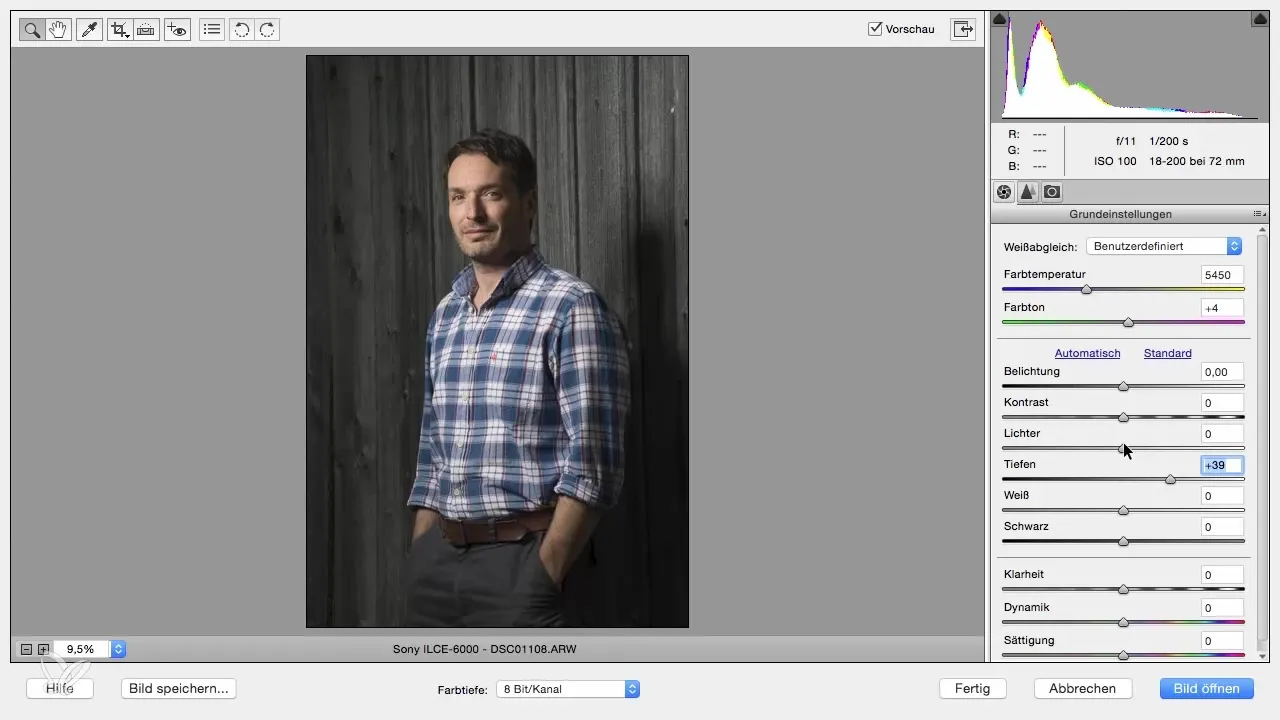
Per aumentare la chiarezza, sposta il cursore corrispondente verso l'alto. Questo accentua i contorni e spesso porta a risultati più attraenti, specialmente nei ritratti maschili. Per un'immagine ottimale, puoi aumentare la vividezza e ridurre leggermente la saturazione. Idealmente, ora avresti ottenuto un look equilibrato.
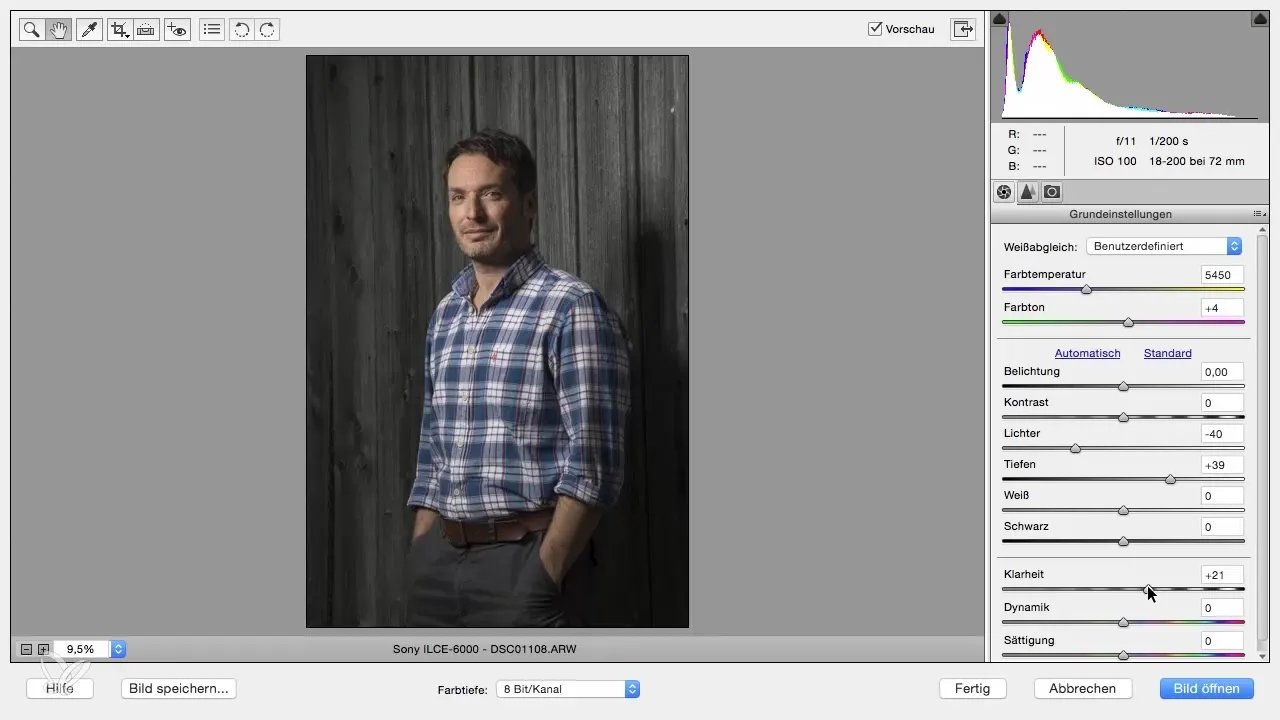
Nella fase successiva, ingrandisci il viso per ottimizzare la nitidezza. Vai alle impostazioni per i dettagli e aumenta la nitidezza a circa 80 con un raggio di 0,5. Controlla di nuovo se l'immagine deve essere raddrizzata per allineare le linee in modo ottimale.
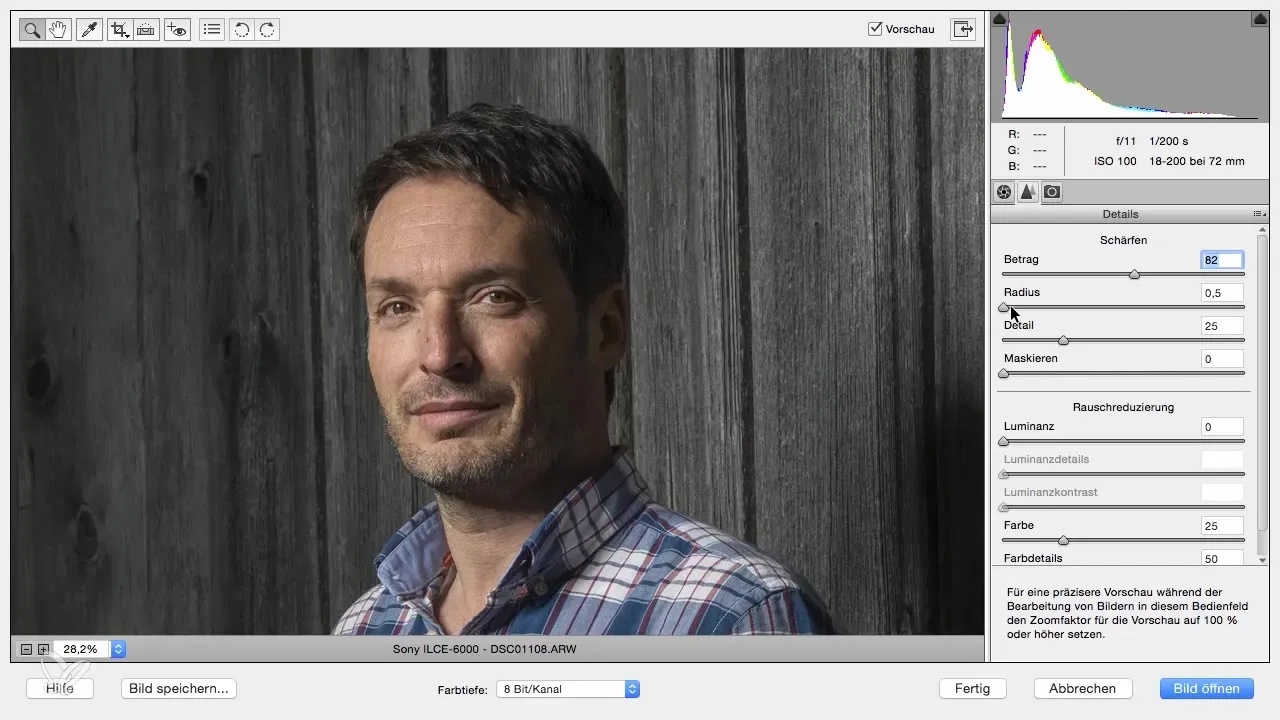
Dopo queste regolazioni, apri l'immagine in Photoshop Elements. Poiché l'immagine originale è protetta, duplicare il livello tenendo premuto il tasto Alt o facendo clic destro su di esso e selezionando "Duplica livello". Rinomina il livello superiore in "Modifica" e quello inferiore in "Originale". In questo modo avrai sempre un riferimento alla tua immagine originale.
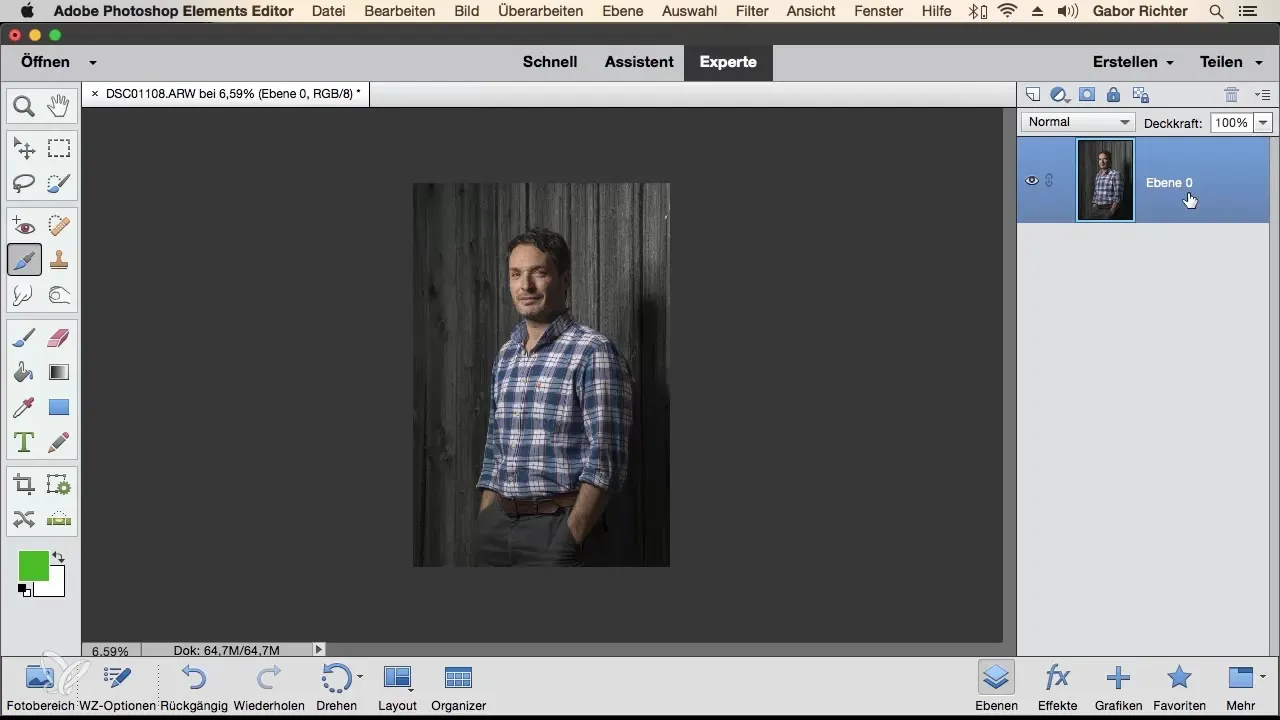
Ora inizi con il ritocco. Seleziona il pennello per la riparazione delle aree per rimuovere caratteristiche indesiderate. Imposta la dimensione del pennello in modo che corrisponda ai difetti del viso e lavora quindi sulle aree corrispondenti.
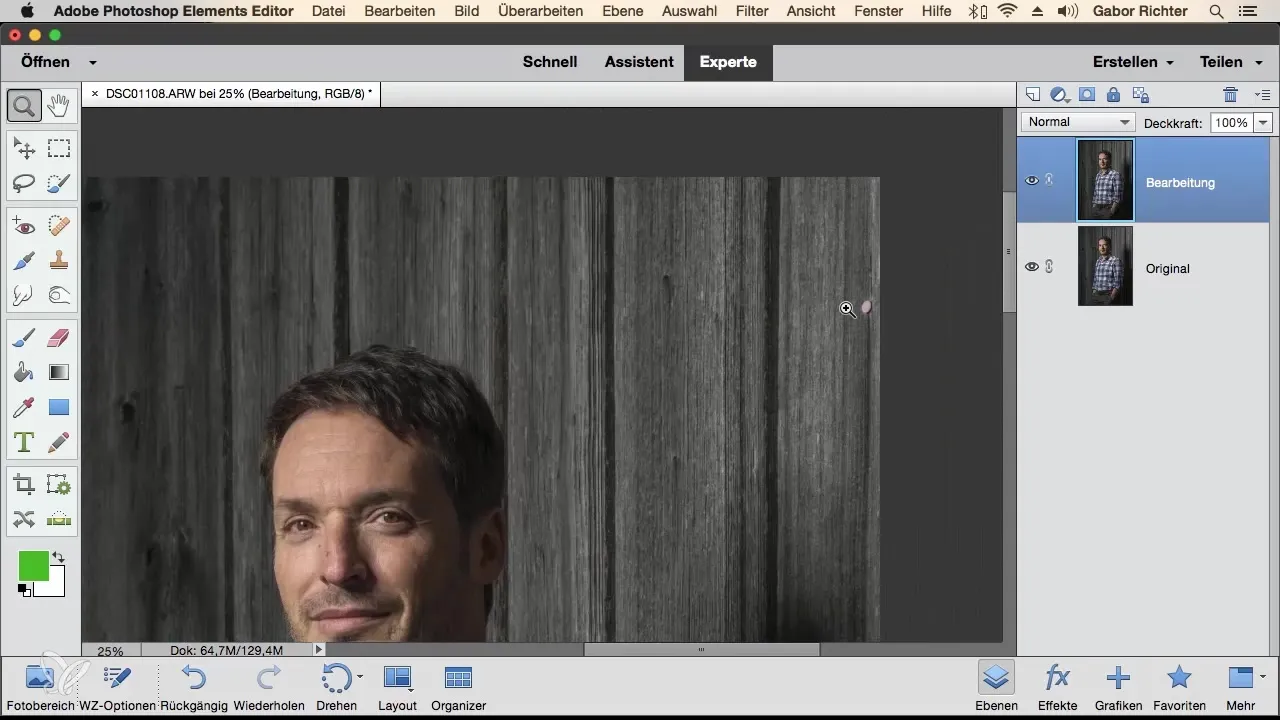
Per assicurarti che i tuoi ritocchi non siano permanenti, crea un nuovo livello vuoto per i tuoi ritocchi, che chiami "Ritocco". In questo modo ti sarà possibile apportare modifiche in modo creativo e non distruttivo.
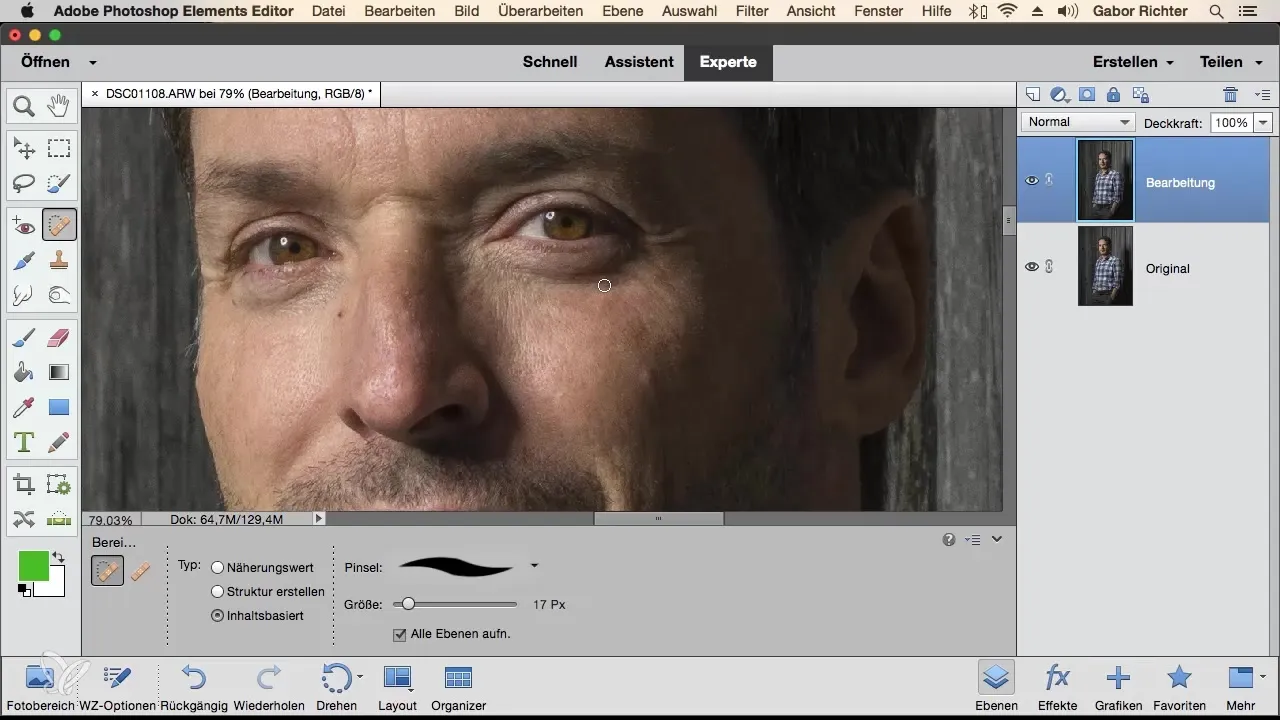
Utilizza il pennello per la riparazione delle aree per rimuovere imperfezioni della pelle e altri piccoli fattori di disturbo. Affronta anche gli elementi di disturbo sullo sfondo per rendere l'immagine complessivamente più calma e armoniosa.
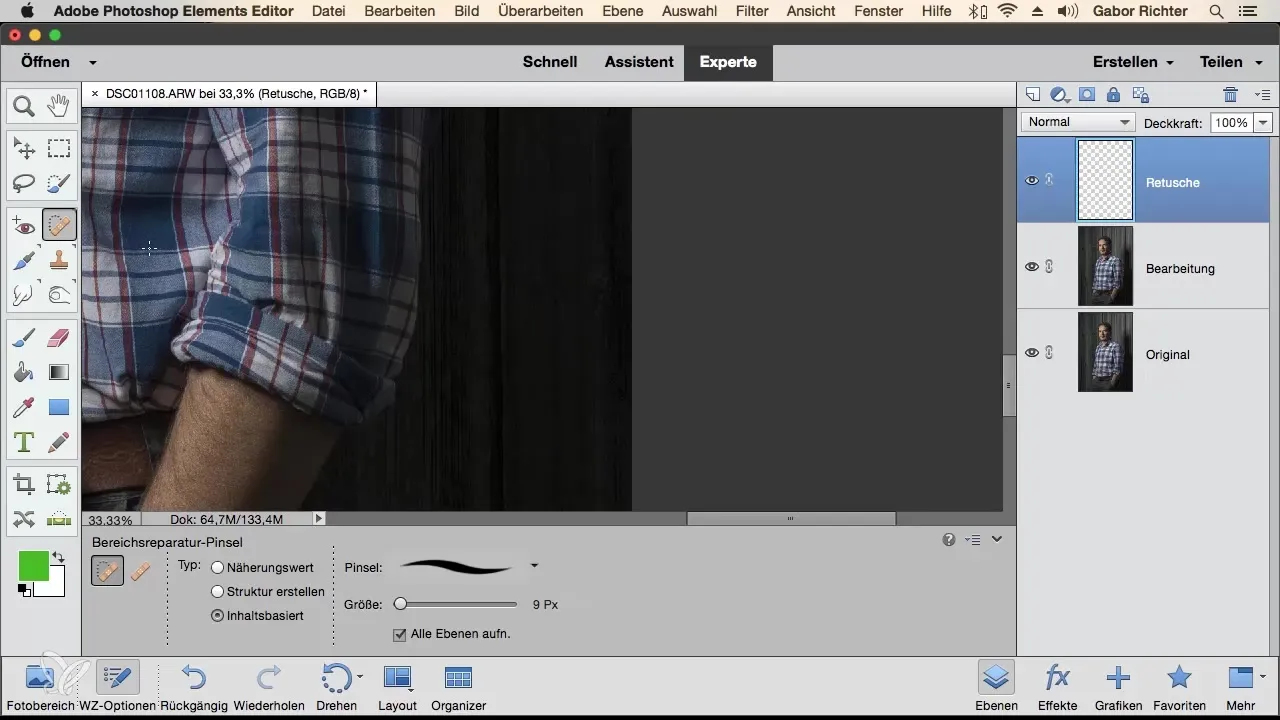
Ora continuiamo con le sopracciglia e la barba. Qui puoi utilizzare il pennello schiarente per fare schiariture delicate e portare più profondità e dimensione al viso. Fai attenzione a non esagerare affinché rimanga naturale.
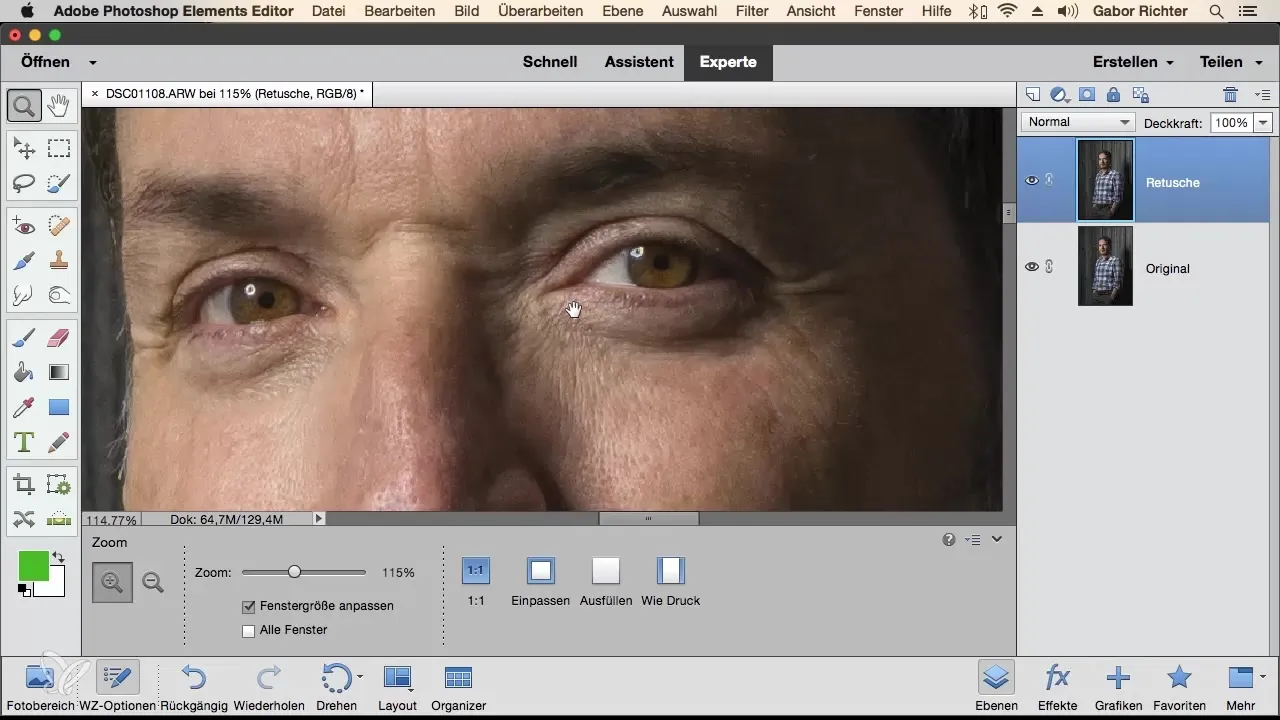
Una volta che le operazioni principali di ritocco sono completate, crea una vignetta per focalizzare l'attenzione sul viso. Seleziona lo strumento ellisse di selezione e trascina l'ellisse sopra il tuo soggetto per rendere l'area più morbida.
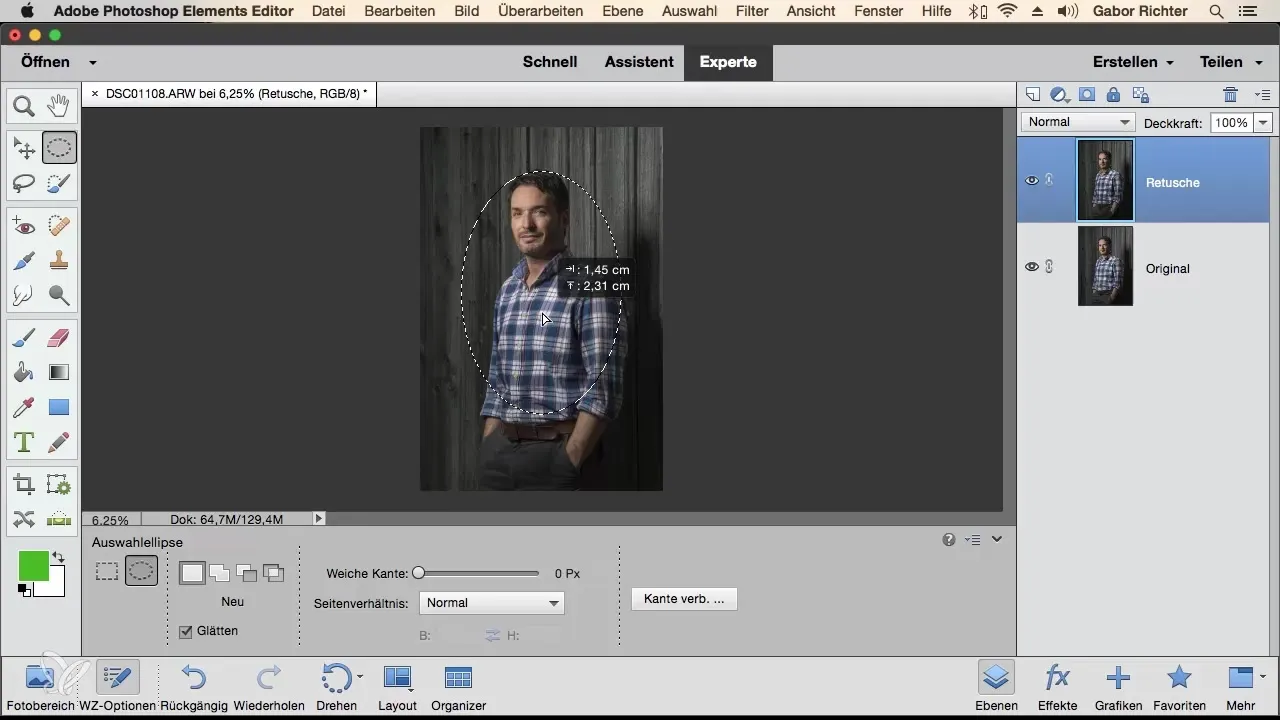
Per ridurre la saturazione della camicia, puoi creare una selezione utilizzando lo strumento pennello di selezione e quindi regolare la saturazione tramite un livello di regolazione.
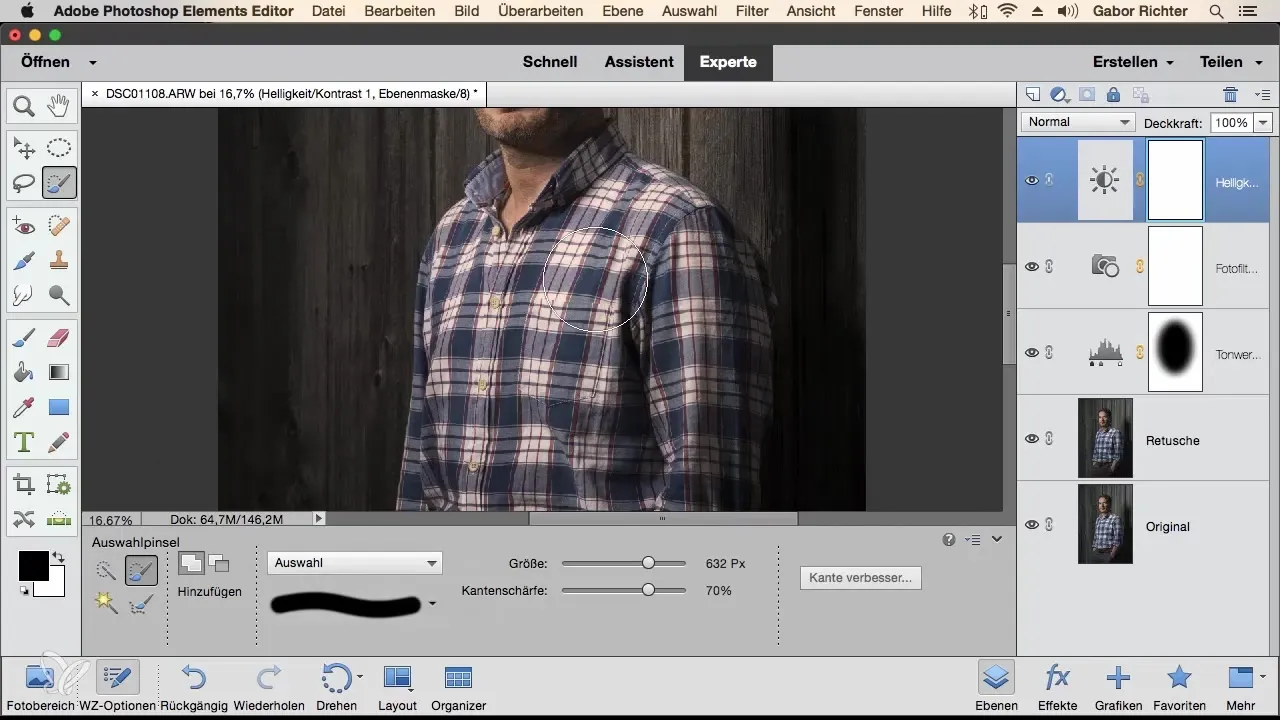
Ora dovresti controllare di nuovo il ritratto finito. Confronta i livelli precedenti con le impostazioni attuali per assicurarti che il tuo ritocco appaia armonioso.
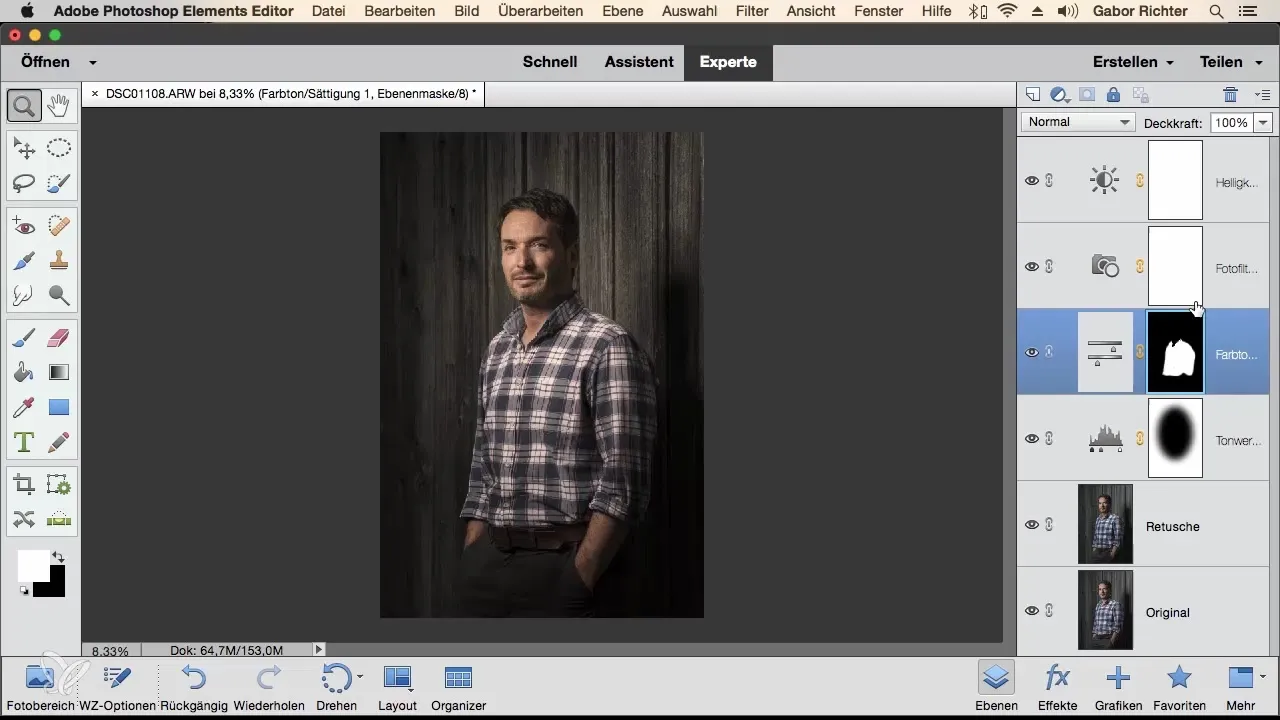
Riepilogo - Ritocco dei ritratti in Photoshop Elements: Workflow dall'A alla Z
Hai ora imparato quanto sia importante la lavorazione Raw per creare una base sana per l'immagine, così come i vari passaggi necessari per ritoccare un ritratto da zero. Tieni traccia dei passaggi e delle tecniche nella tua pratica, e sicuramente otterrà risultati impressionanti.
Domande frequenti
Come apro un file Raw in Photoshop Elements?Seleziona "File" e vai su "Apri in Camera Raw".
Come posso migliorare la nitidezza nella mia immagine?Utilizza il pannello Dettagli e aumenta la nitidezza con un valore di 80.
Qual è il vantaggio del pennello per la riparazione delle aree?Rimuove caratteristiche indesiderate applicando riempimenti intelligenti delle aree circostanti.
Come creo una vignetta in Photoshop Elements?Utilizza lo strumento ellisse di selezione, disegna un'ellisse e regola la luminosità con una correzione tonale.
Posso annullare il mio lavoro?Sì, con Command + Z puoi annullare ogni passaggio.


